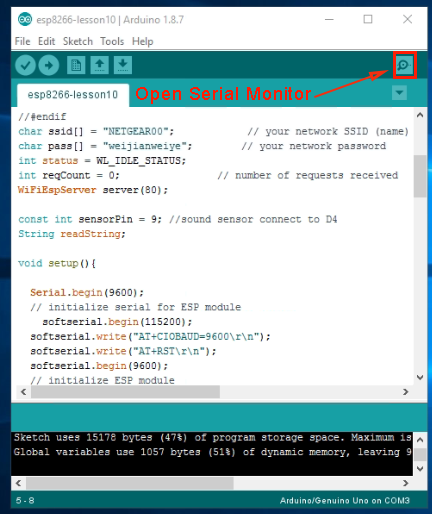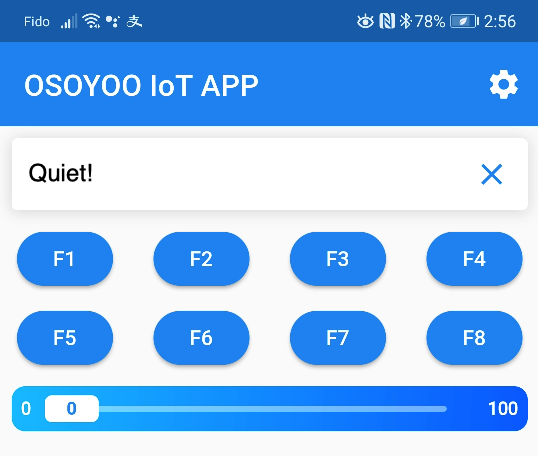| Acheter aux États-Unis |
Acheter au Royaume-Uni |
Acheter sur DE |
Acheter auprès de IT |
Acheter en FR |
Acheter auprès de ES |
ここでご購入を! |
 |
 |
 |
 |
 |
 |
 |
-

Dans cette leçon, nous allons vous montrer comment utiliser un capteur de son pour détecter l’intensité sonore de l’environnement et contrôler les données à l’aide d’une application. Le capteur de son est conçu pour détecter s’il y a un son autour de lui. Veuillez noter qu’il ne doit pas être utilisé pour collecter des signaux sonores. Le module du capteur de son est doté d’un microphone électrique capacitif intégré qui est très sensible au son. Lorsque les ondes sonores font vibrer la fine pellicule du microphone électrique, la capacité change, produisant le changement de tension correspondant. Il peut donc détecter l’intensité du son dans l’environnement ambiant. Vous pouvez régler la sensibilité en ajustant le potentiomètre.
Traduit avec www.DeepL.com/Translator (version gratuite)

- OSOYOO Carte de base x 1
- Bouclier WIFI OSOYOO ESP8266 x 1
- Module de détection sonore x 1
- Câble USB x 1
- Fils de pontage plusieurs

Tout d’abord, insérez la carte Wi-Fi ESP8266 dans votre carte mère.

- Veillez à ce que le cavalier soit connecté de E_TX à D4 et de E_RX à D5.
 Connectez le capteur de son à la carte mère comme indiqué sur le schéma.
Connectez le capteur de son à la carte mère comme indiqué sur le schéma.

| OSOYOO Carte de base |
Module de détection sonore |
| D9 |
OUT |
| GND |
GND |
| 5V |
VCC |

Installation du logiciel
Étape A) Installer la dernière version de l’IDE à partir de https://www.arduino.cc/en/Main/Software?setlang=en. (Si vous disposez de la version 1.1.16 de l’IDE ou d’une version ultérieure, veuillez sauter cette étape).
Étape B) Connectez la carte mère à l’ordinateur via le câble USB.
Étape C) Ouvrez l’IDE et choisissez le type de carte et le type de port correspondant à votre projet :
- Board:”Arduino/Genuino UNO”
- Port: Choisissez votre propre port série pour votre carte mère

Étape D) Télécharger le fichier sketch sur https://osoyoo.com/driver/wifi-iot/lesson10/wifi-lesson10.zip, décompresser le fichier et double-cliquer sur le fichier esp8266-lesson10.ino pour charger le sketch dans l’IDE.
- Trouvez les lignes suivantes :
char ssid[] = "******"; // your network SSID (name)
char pass[] = "******"; // your network password
Remplacez le site ****** par votre SSID et votre mot de passe Wi-Fi, sinon
votre projet ne pourra pas se connecter à Internet.

Étape E) Après avoir modifié les lignes ci-dessus, charger le sketch dans l'IDE.
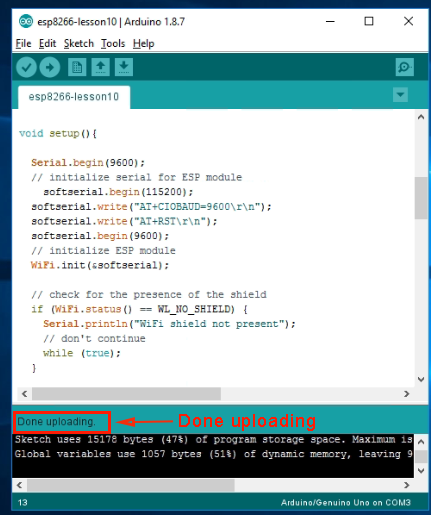
 Etape A) Ouvrez votre Serial Monitor. Vous pouvez voir que votre routeur attribue une adresse IP à votre IDE, comme le montre l’exemple suivant :
Etape A) Ouvrez votre Serial Monitor. Vous pouvez voir que votre routeur attribue une adresse IP à votre IDE, comme le montre l’exemple suivant :
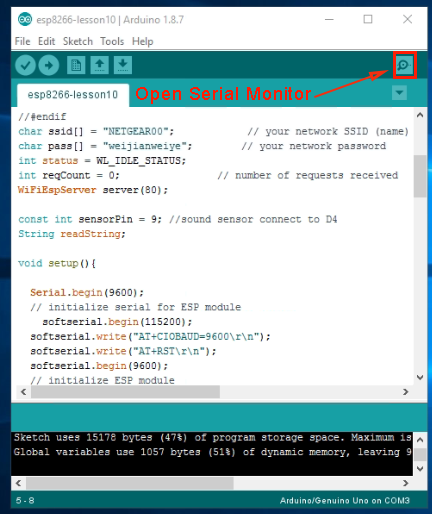

Dans l’exemple ci-dessus, 192.168.1.81 est l’adresse IP de mon IDE. Nous devons définir cette adresse IP dans notre application à l’étape suivante.
Etape B) Ouvrez votre application OSOYOO IOT UDP Robot. Si vous n’avez pas encore installé cette application, veuillez lire la section sur l’installation de l’APP dans la leçon 2
Etape C) Assurez-vous que votre téléphone portable est sur le même réseau local que votre Arduino. Ouvrez l’application, cliquez sur Paramètres, entrez l’adresse IP de votre Arduino de l’étape F, et le port à 8888 dans Paramètres.

Maintenant, appuyez sur n’importe quelle touche de votre application, et votre Arduino commencera à envoyer des données sur l’état du son à l’application. Lorsqu’un bruit est détecté, l’application affichera “Noisy !”. Dans le cas contraire, l’application affichera “Quiet !”, comme le montre l’image suivante.
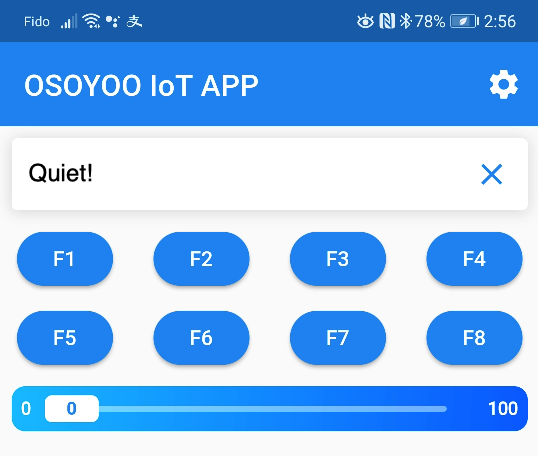
-
EN SAVOIR PLUS SUR LES PIÈCES
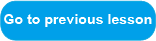

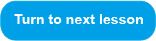














 Connectez le capteur de son à la carte mère comme indiqué sur le schéma.
Connectez le capteur de son à la carte mère comme indiqué sur le schéma.



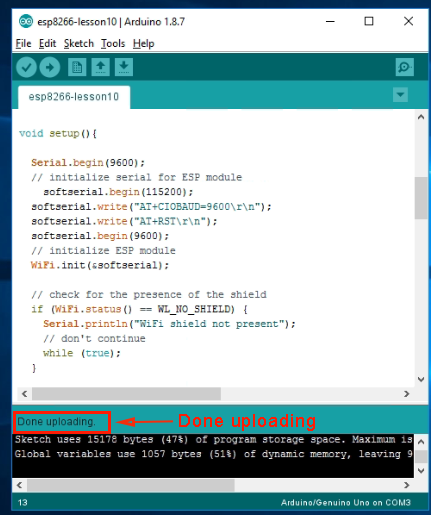
 Etape A) Ouvrez votre Serial Monitor. Vous pouvez voir que votre routeur attribue une adresse IP à votre IDE, comme le montre l’exemple suivant :
Etape A) Ouvrez votre Serial Monitor. Vous pouvez voir que votre routeur attribue une adresse IP à votre IDE, comme le montre l’exemple suivant :